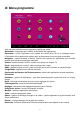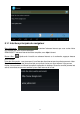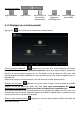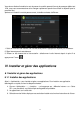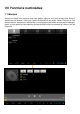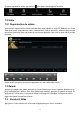Operating Instructions
53
Noms des points d’accès
Utilisation uniquement de réseaux 2G : économie d’énergie
Opérateurs du réseau : sélectionnez un opérateur de réseau
> Chercher réseaux (recherche de tous les réseaux disponibles)
> Sélection automatique (sélection automatique du réseau préféré)
Note : l’icone d’état du réseau devient vert
si vous avez un compte Google ajouté à votre
tablette et si cette dernière est connectée aux services Google, pour synchroniser votre Gmail,
calendrier d’événements, contacts, pour sauvegarder vos réglages, et bien plus.
V. Navigateur pour enfants
5.1 Navigateur Internet de contrôle parental
Cette Tablette PC comprend un navigateur pour enfants. Il s’agit de la seule manière d’accéder à
Internet, il comprend un filtre de contrôle parental que vous pouvez activer et désactiver quand vous
le souhaitez (en employant un mot de passe de contrôle parental que vous ne devez pas révéler à
vos enfants).
Quand le contrôle parental est activé, une liste blanche de sites Web que les enfants peuvent visiter
s’affiche. Si les enfants essaient de visiter un site Web n’appartenant pas à la liste blanche, la
Tablette PC bloquera l’accès et affichera un message de site Web bloqué.
Par défaut, le contrôle parental est désactivé, lisez donc attentivement ce guide avant de donner
la Tablette PC à vos enfants car vous devez d’abord configurer le contrôle parental.
Nous vous suggérons vivement de changer le mot de passe par défaut du contrôle parental (1234)
quand vous utilisez le dispositif pour la première fois.
Avant d’utiliser votre navigateur, assurez-vous que Wifi ou Internet sont connectés. Reportez-vous
au manuel de l’utilisateur pour savoir comment l’activer.
Avant d’utiliser votre navigateur, assurez-vous que Wifi ou Internet sont connectés. Reportez-vous
au chapitre 4 de ce manuel de l’utilisateur pour l’activer.
Sur l'écran principal, appuyez sur l’icone du navigateur pour ouvrir votre navigateur.